Minecraft – одна из самых популярных игр среди симуляторов выживания. Раньше вся суть геймплея сводилась к постройке домов и защите от монстров. Сейчас же разработчики добавили возможность играть по сети, что позволяет пользователям общаться прямо во время игры. Все это достигается с помощью серверов, которые создаются самими же пользователями. В данной статье будет рассмотрена ошибка «Failed to bind to port», возникающая при попытке запуска сервера.
Устранить сбой довольно легко. Для этого достаточно проделать некоторые манипуляции с командной строкой, поэтому первым делом запустим ее: одновременно нажимаем Win + R и в появившееся поле вводим cmd. После этого нажимаем «Ок».

Открываем командную строку
На экране откроется черное окно, в котором нужно прописать слово «ipconfig». Затем нажимаем «Enter».

Пишем ipconfig
Система выведет большое количество текста, среди которого нужно скопировать содержимое строки «IPv4 адрес».

Копируем IP-адрес
Теперь переходим в папку с сервером от открываем файл «server». Здесь находим строку «server-ip» и заменяем имеющейся IP-адрес на скопированный.

Находим строку «server-ip» и заменяем имеющейся IP-адрес
Затем закрываем файл с сохранением изменений. После этого заходим в браузер и скачиваем программу UTorrent. Процесс установки софта простой, поэтому останавливаться на этом не будем. Теперь запускаем утилиту и кликаем по кнопке «Настройки», далее «Настройки программы», затем «Соединение». В последней вкладке нужно прописать свой порт. В завершении сохраняем изменения и пробуем запустить сервер.
Заключение
Таким образом, устранить ошибку Failed to bind to port в Minecraft довольно просто. Достаточно внести некоторые изменения в файл «server» и программу UTorrent. Если у вас есть другие варианты решения проблемы, то обязательно поделиться ими в комментариях.
Оценка статьи:




 (8 оценок, среднее: 4,50 из 5)
(8 оценок, среднее: 4,50 из 5)
![]() Загрузка…
Загрузка…
Самое читаемое:

10.02.2023
Как включить комментарии в Телеграмм канале
В последних версиях приложения Telegram появилось новшество – возможность оставления комментариев к посту….
Далее

17.03.2022
Как установить дополнительные виджеты на экран телефона Андроид
Если у Вас возникли сложности с тем, чтобы добавить виджеты приложений на смартфон, то это пошаговое руководство…
Далее

17.03.2022
Как очистить кэш телеграмма на телефоне Андроид
Люди, которые активно используют мессенджеры, зачастую не догадываются о том, что в их мобильных гаджетах…
Далее

17.03.2022
Как скопировать ссылку на свой телеграмм Андроид
Любой из пользователей мессенджера Телеграм в тот или иной момент времени задавался вопросом, как узнать, где…
Далее
Ученик
(236),
закрыт
11 лет назад
Дополнен 11 лет назад
В настройках роутера 25565 порт открыт, звонил провайдеру он мне всё что можно посоветовал.. . Там DMZ host и так далее…. Сказал что порты открыты, firewall отключен и всё такое…. Ip не кривой, внешний ip всё как надо.
Сервер корявый? Я уже имею опыт с серверами minecraft и не только. Так что не в сервере дело
Дополнен 11 лет назад
Как у меня может быть Ip кривой? Я у провайдера вчера покупал внешний ip
Порты открыты в роутере
eat_food
Знаток
(437)
6 лет назад
Жмем Win +R .
в это окошко вводим cmd.
Появилась командная строка в ней пишем “ipconfig” (без ковычек)
Когда процесс выполнение закончился ищем строчку “IPv4 адрес”.Это твой внутренний IP-адрес, вставляем этот IP в конфиг.
После скачиваем Utorrent и устанавливаем. В Utorrent нажимаем на кнопку настройкинастройки программысоединение и тут прописываем свой порт. Более подробное видео —->тык
Master Voxilius
Ученик
(120)
4 года назад
Если перепробовал все советы и не работает, то просто открой “server.properties” , и измени строку “server-port=25565” на “server-port=25566” (вместо 25566 можно любой порт), у меня заработало
Максим Бычков
Знаток
(252)
3 года назад
Нажми Win + R, введи команду cmd и в открывшейся командной строке введи ipconfig, найди своё подключение к интернету и там же найди строку с ipv4, зайди в файл server.properties и найди server-ip там возможно будет написан какой либо айпишник, но ты вместо его вводишь тот что был в командной строке а потом запускаешь сервер, но можно просто поменять порт на котором будет открыт сервер. Что бы узнать айпи через который к твоему серверу подключатся зайди в браузер зайди на сайт 2ip и он тебе покажет твой айпи, там же можно проверить открыт ли у тебя порт. Надеюсь объяснил достаточно понятно.
Дмитрий Александрович
Ученик
(119)
2 года назад
Спасибо мил человекам сверху. Я оказывается, хамачи новый закачал, а айпишники поменять забыл. Я уж и там и сям перенастраивал, и с выключенным хамачи оказвается не запускается и т. д Просто вбил новый айпишник и залетало!
Senko San
Ученик
(121)
1 год назад
Открываешь командную строку и пишешь ipconfig
Ищешь IPv4-адрес. . : 192.168.0.3 (У меня 3 у тебя может быть другое)
Заходишь в server.properties и вставляешь это в поле server-ip
-
Partition Wizard
-
Partition Magic
- How to Fix Minecraft Server Failed to Bind to Port [5 Ways]
By Ariel | Follow |
Last Updated December 20, 2021
When running the Minecraft server, a lot of people encounter the “Minecraft server failed to bind to port” error. Are you also struggling to fix the error? Now, you come to the right place. This post of MiniTool summarizes 5 accessible troubleshooting methods.
Why Minecraft Server Failed to Bind to Port
The Minecraft server failed to bind to port error often appears while Minecraft port forwarding and hosting for friends. After analyzing multiple user reports and forums, some possible reasons for the issue are explored.
The improper IP configuration is the main cause of the Minecraft failed to bind to port. If the port and IP address is being used by another server, it will trigger the error. Besides, some users reported that the Minecraft server failed to bind to port when Java is running in the background.
How to Fix Minecraft Server Failed to Bind to Port
When you encounter the “failed to bind to port” error for the first time, you can try restarting your computer and connecting to your router. If the simple restart fails to work, don’t worry. There are many effective troubleshooting methods for you.
Fix 1. Terminate Java Through Task Manager
As mentioned above, the “failed to bind to port Minecraft” error can be triggered by any processes of Java running in the background. To fix the error, you can try terminating the Java-related processes through Task Manager. Here’s how.
Step 1. Right-click the Start menu and select Task Manager from the context menu.
Step 2. In the Process tab, right-click the Java process and select End Task. Then follow the step to end all the Java-related processes. Make sure that a program named Java (TM) Platform SE Binary is terminated in the background.
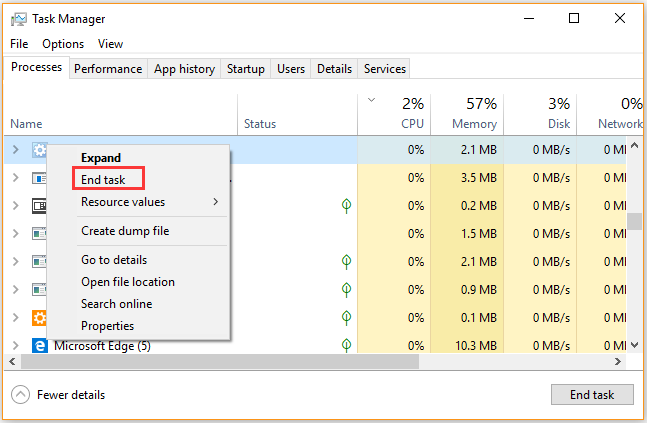
Step 3. Navigate to the Startup tab and ensure that the Java application is disabled in the startup process.
Now, you can restart the server and check if the Minecraft server failed to bind to port issue still persists.
Fix 2. Change the Server.properties for Minecraft
The most common reason for Minecraft failed to bind to port error comes from the incorrect IP configuration. If you have entered something besides the “server-ip=” in the server.properties file, you will encounter the “failed to bind to port Minecraft server” error.
You can fix the issue by changing the server.properties file. For that:
Step 1. If there isn’t Notepad on your Windows PC, you need to install a text editor to edit the server files.
Step 2. Press Win + E keys to open the File Explorer, and then navigate to the Minecraft Server folder.
Step 3. Right-click on the Server.properties file and select Open with Notepad.
Step 4. In the text editor, find the Server-ip= option by pressing the Ctrl + F key and search for it.
Step 5. If you find an IP Address in the front of the Server-ip= option, remove the IP address. Then click on the Five > Save buttons and exit the text editor.
Now, you can run the server and see if the “failed to bind to port Minecraft server” error is fixed.
Fix 3. Add .jar/java/javaw as an Exception on Your Local Firewall
In the Minecraft forums, we found some users fixed the Minecraft failed to bind to port error by adding .jar/java/javaw as an exception to the local Firewall. Probably you should have a try. To do so, follow the steps below:
Step 1. Type firewall in the search box and then select the Windows Defender Firewall from the context menu.
Step 2. Click on Allow an app or feature through Windows Defender Firewall from the left pane.
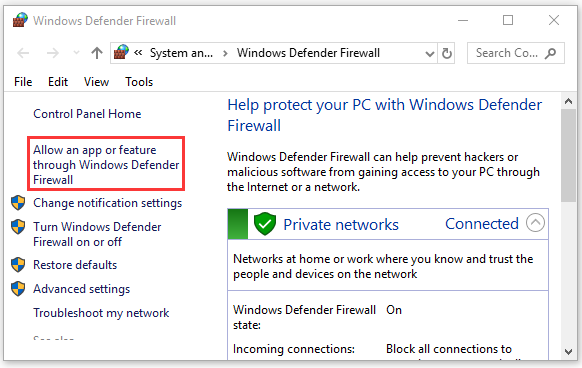
Step 3. Tick the checkbox for jar/java/javaw file from the list of installed programs and click on OK to save the changes.
Fix 4. Renew Ipconfig
As you know, the failed to bind to port Minecraft server error can be caused by network issues. Renewing ipconfig is one of the most common ways to fix the internet issue. Here we will show how to renew ipconfig.
Step 1. Press Win + R keys to call out the Run dialog box and type cmd in the box. Then click on Shift + Ctrl + Enter keys to open an elevated command prompt so that you can run as administrator.
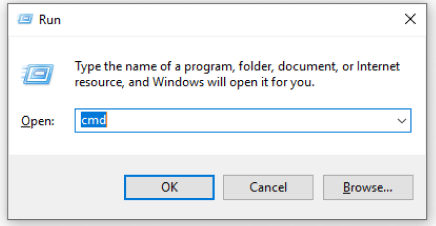
Step 2. Type the following commands one by one and hit Enter after each one. After running all commands below, you need to wait some time for this process.
- ipconfig /flushdns
- ipconfig /release
- ipconfig /renew
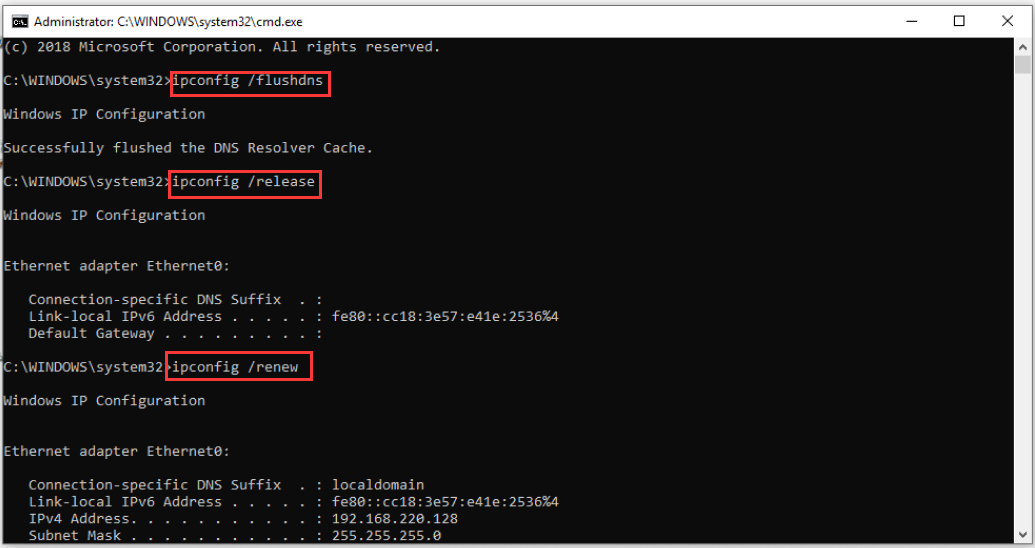
After that, you can check if the Minecraft server failed to bind to port issue is resolved.
Fix 5. Run Network Troubleshooter
In addition, you can run the network troubleshooter to fix internet issues. It can help detect network issues and try fixing them. Right-click the Network icon at the notification menu and select Troubleshoot problems. Then Windows will diagnose the problems automatically and help you fix them.
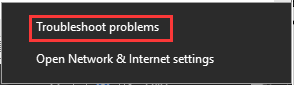
About The Author
![]()
Position: Columnist
Ariel has been working as a highly professional computer-relevant technology editor at MiniTool for many years. She has a strong passion for researching all knowledge related to the computer’s disk, partition, and Windows OS. Up till now, she has finished thousands of articles covering a broad range of topics and helped lots of users fix various problems. She focuses on the fields of disk management, OS backup, and PDF editing and provides her readers with insightful and informative content.
-
Предисловие
Так бывает, что вы хотите запустить игровой сервер для друзей со своего домашнего компьютера, но сталкиваетесь со столь популярной ошибкой – Failed to bind to port.
Казалось бы, материалов на эту тему полно, но ни один из них не помог решить проблему.
Что же, перед вами моя статья, и она поможет разобраться в вопросе.
Однако в этот раз придётся думать чуть больше, чем тогда, когда вы пытались открыть порт при помощи скайпа.
Следующая информация даст вам базовые представления о том, что и как работает в вашем же компьютере, в вашей же квартире и в нашем интернете.
Кому-то, уверен, статья поможет запустить игровой сервер.
А кому-то, возможно, откроет глаза на что-то более интересное и важное.
В любом случае, надеюсь, я смогу сэкономить время многим людям.Я не претендую на звание мудрого старца, а предоставленная мной информация не является истиной в последней инстанции.
Я не имею специального технического образования в сфере. И, как и любой другой человек, могу ошибаться.
Если вы уверены, что я не прав в чём-либо – просто напишите об этом с необходимыми пояснениями. Я всегда готов разобраться в ситуации и признать свои ошибки.
Также я буду рад предложениям дополнить статью вашими материалами.В далёком 2013-м я захотел запустить игровой сервер “для друзей”.
Сколько я не пытался следовать различным гайдам – результат был неутешительный.
Тогда я был полностью уверен, что делаю что-то не так.
К сожалению, тогда я так и не наткнулся ни на один сайт, который объяснил бы, что я бьюсь головой в железную дверь.
Проще говоря, в моей ситуации не было нормальной возможности запустить сервер во внешней сети, но об этом позже.
Если бы у меня тогда была эта статья – я бы разобрался со всем буквально за час, а не тратил бы недели на тщетные попытки поиграть с друзьями.
Конечно, уже тогда был любимый Хамачи, но его 3 или даже 5 слотов нам явно не хватало.
Впрочем, обо всём по порядку.Что же, начнём с того, что определимся, на какому порту будет работать наш сервер.
По большому счёту это не имеет никакого значения.
Поэтому предлагаю стандартный для Java версии – 25565.
Именно он будет использоваться мной во всех объяснениях и примерах.Поехали дальше.
Давайте сразу разберёмся с тем, имеется ли у нас в принципе возможность сделать сервер доступным во внешней сети.
Для этого нужно понять, имеется ли у нас выделенный IP-адрес.
Выделенный – значит наш персональный.
Выделенный IP выдаётся только одному лицу – только для нашей квартиры, например.
Дело в том, что уже сейчас IPv4-адресов на всех не хватает, из-за этого за одним реальным адресом может находиться несколько лиц.
Под одним IP-адресом в сеть могут попадать сразу целые дома, улицы или даже небольшие города.
Представьте, что один из таких “коммунальных квартирантов” запустит сервер.
Как мы по одному лишь IP-адресу поймём, что нужно попасть именно к нему?
Напомню, что за этим же IP могут скрываться ещё десятки, а то и сотни других квартир.Чисто технически можно реализовать сервер даже в таких условиях – потребуется некий “проброс порта” (об этом ниже).
Но ни один провайдер не пойдёт на подобные ухищрения – если только за хорошую оплату.
Однако обычно провайдеры за дополнительные деньги предлагают услугу выделенного айпи-адреса.
Поэтому в 99% случаев для поднятия сервера наш вариант – выделенный адрес.
Такие адреса зачастую называют белыми или прямыми, хотя мне такие названия не по душе из-за несодержательности.Обязательно к прочтению:
Очень прошу не путать “Выделенный/белый IP” и “Статический IP”.
Это совершенно разные понятия.
Судя названию, выделенный – это персональный.
А статический – тот, который не меняется со временам.
Даже если ваш адрес является статическим, и никогда не меняется – это не означает, что он является выделенным.
И, соответственно, не означает, что вы можете запускать свой сервер в глобальную сеть.
Опять же, целый дом из сотен и тысяч квартир может годами пользоваться одним и тем же единственным IPv4-адресом.
И ни один из жильцов при этом не сможет сделать доступным свой сервер из внешней сети.Собственно, как конкретно проверить, является ли ваш IP выделенным?
Всё довольно просто – нужно сравнить тот адрес, что выдал нам провайдер с тем адресом, который используется при выходе во внешнюю сеть.Наш внешний адрес мы можем посмотреть, например, тут: 2ip.ru
Именно под внешним адресом нас видят все сайты, другие сервера и сервисы.
Именно по этому адресу к нам будут подключаться люди на наш сервер.Адрес, выданный провайдером, нужно смотреть на том устройстве, куда, собственно, втыкается провод от провайдера.
Думаю, у большинства людей сейчас этим устройством является роутер.
Собственно, заходим туда и находим раздел IP или DHCP.
Для всех роутеров это будет выглядеть по-разному, но лично у меня вот так:

Иногда IP-адрес загружается не автоматически, а настраивается вами вручную при подключении интернета – это не столь важно.Видел и такое, что провод от провайдера втыкается сразу в компьютер.
Тут разобраться можно быстрее, потому что всё универсально.
Ну, по крайней мере для Windows…
Открываем cmd, прописываем команду ipconfig и видим список сетевых интерфейсов своего компьютера.
Нас интересует “Адаптер Ethernet”, если мы подключены по проводу и “Адаптер WiFi/беспроводный сети”, если подключены без лапши.
Названия могут отличаться, но суть везде одна. Главное с Bluetooth не спутайте.
Теперь нужна строка “IPv4-адрес” – это и будет адрес, выданный провайдером (или вашем же оборудованием, если подключены через него).
Выглядеть будет примерно так:

Про свитчи, патчи и прочие приблуды спрашивать не нужно. Думаю, вы и сами всё понимаете.
Собственно, теперь у нас есть адрес от провайдера и наш внешний адрес.
Теперь, как я писал выше, их нужно просто сравнить.Поздравляю, у вас выделенный адрес и вы можете без проблем организовать свой сервер во внешней сети.
Вы можете продолжать читать материал, следующая информация для вас.Что же, у меня плохие новости.
Видимо, вам придется заказывать у провайдера услугу выделенного айпи.
Вероятно, адрес, выданный вам провайдером, попадает в один из этих диапазонов:
10.0.0.0 — 10.255.255.255
100.64.0.0 — 100.127.255.255
172.16.0.0 — 172.31.255.255
192.168.0.0 — 192.168.255.255
Не исключено, что прямо сейчас ваш сосед – Вася из 5Б – оскорбляет админа на вашем любимом сервере майнкрафта.
И если его отправят в бан по IP – вы тоже не сможете построить свою коробку возле спауна.
Какая жалость.
Впрочем, вы знаете, что делать.
Васю, конечно, искать не стоит, а вот заказать выделенный IP – вполне можно.
Заодно и свой сервер удастся запустить.
А пока такой возможности нет – боюсь, эта статья не для вас.В 2013-м я как раз оказался в ситуации, когда провайдер пожадничал моей семье выделенный IP-адрес.
С вероятностью 100% два адреса не совпали бы, если бы тогда их нашёл и сравнил.
К сожалению, я не так быстро осознал всю плачевность своей ситуации.
Можно было бы поставить Хамачи и успокоиться.
Но я продолжил искать варианты решения своего вопроса, пропустив самый важный шаг – проверка наличия выделенного IP.
К сожалению, тогда я потратил ещё какое-то время на разборки с пробросом портов на роутере, открытием портов при помощи скайпа и юторрента.
Тогда я не понимал, что все эти действия не имеют ни малейшего смысла.
Поэтому поздравляю, у вас есть эта статья, а значит есть возможность не тупить из-за нехватки знаний.Теперь, когда вы уверены, что у вас выделенный адрес, вы готовы запустить сервер во внешнюю сеть “здесь и сейчас”.
Но не всё так просто, если вы пользуетесь, например, своим роутером.
Проецируем ситуацию с кучей жильцов дома на вашу квартиру.
Теперь уже за вашим роутером могут скрываться несколько устройств.
Телефоны ваших родственников, ваш компьютер или ноутбук, планшет рыбки и всё остальное, что подключено к домашнему интернету.Тут на помощь приходит проброс портов.
Условно говоря, необходимо настроить роутер таким образом, чтобы при получении сигнала на 25565 порт он чётко понимал, что этот сигнал нужно перенаправить на конкретное устройство.
Например, на ваш ноутбук.
Теперь все, кто “стучится” на роутер по 25565 порту – отправляется на наш ноутбук, потому что роутер отправил “гостей” туда.
Надеюсь, суть вы уловили.
Конкретную инструкцию по пробросу не даю, т.к. всё, опять же, зависит от модели вашего устройства.
Информации в интернете полно, думаю, справитесь.Теперь, казалось бы, все запросы должны приходить на наш компьютер и прямиком на наш сервер.
Но нет… Осталась последняя преграда – фаервол (он же сетевой фильтр и брандмауэр на ОС Windows).
Это специальная программа, которая защищает компьютер от внешнего воздействия.
Это крайне важно, если компьютер подключён непосредственно ко внешней сети, а не через защищённый доверенный роутер, например.
Условно говоря, фаервол – это сторожевая собака на страже вашего компьютера.
Назначение фаервола в том, чтобы пропускать лишь тот интернет-трафик, который не сможет принести вреда.
Зачастую фаерволы запрещают абсолютно всю входящую информацию на домашних компьютерах, т.к. обычно такие компьютеры не используются в качестве серверов.
Что же, наша задача – разрешить входящие подключения на порт 25565.
Обращаю внимание, что фаервол может находиться как на уровне роутера, так и на уровне компьютера (обычно и там, и там).
Подробнее о том, как конкретно настроить разрешение порта – можно почитать в интернете.
Опять же, существует огромное множество роутеров, операционных систем и антивирусных программ (которые тоже зачастую фильтруют сетевой трафик).
Ищите то, что подходит именно вам.Вы, наверно, уже успели подумать, что сообщение “Failed to bind to port” из заголовка темы – это кликбейт?
Не тут-то было!
Решение конкретно этой проблемы можно описать одним предложением:
“Уберите из server.properties значение параметра server-ip= – оставьте его пустым“
Собственно, это всё.
Скорее всего, вы не разобрались в вопросе, поэтому вписали туда неверное значение – свой адрес с 2ip.ru, например.
Самым корректным значением параметра является то, что было там изначально – это отсутствие значения.
Ещё раз – айпи в server.properties указывать не нужно.
В 99% процентах случаев это не требуется, если вы обычный пользователь обычного домашнего интернета.
Удивлены?
Возможно, когда-нибудь я расскажу о том, почему это работает именно так.
А так же о том, что туда всё же можно вписать, если уж прям хочется.Ну и, справедливости ради, стоит упомянуть ещё о том, что порт действительно может быть занят другой программой.
Но, как правило, этого не происходит, если вы не суёте свои руки в настройки программ по типу скайпа и юторрента.
Честно откровенно, я ещё ни разу за 20 лет своей жизни не видел, чтобы на стандартном 25565 порту работало что-то кроме сервера майнкрафта.
В целом, оно и не должно.
Порт занят другим приложением?
Меняете в этом приложении порт или вовсе завершаете приложение.
Думаю, больше разжёвывать этот момент не имеет смысла.
В интернете полно однообразных статей про “Failed to bind to port”, в которых вам всё подробно об этом расскажут.По итогу имеем 5 основных причин проблем неработоспособности сервера:
1) Отсутствие выделенного IP-адреса
2) Неправильная маршрутизация внутри сети – отсутствие проброса или других настроек
3) Фильтрация трафика на любом из этапов – роутер/ос/антивирус
4) Неверное заполнение server-ip в server.properties
5) Занятость порта другой программойСобственно, на этом всё.
Статья подготовлена @Dymeth специально для RuBukkit.org
Есть ли вопросы по прочитанному материалу?
Стоит ли мне продолжать писать?
Если так – о чём ещё стоит рассказать?В будущем, если будет время и желание, я займусь (или не займусь) следующими статьями:
1) Какой IP нужно указывать в server.properties? (разница 0.0.0.0, 127.0.0.1 и localhost, пара слов об интерфейсах)
2) Принципы работы…И других подобных сервисов (+пара слов о VPN, хостингах и серверах)
3) Как найти роутер и попасть в него, пара советов по настройке
4) Зачем вообще указывать IP в server.properties? (+пара слов о нескольких адресах на одном сервере)
5) Несколько слов о DynDNS и подобных сервисах (+возможно поговорим о доменах)
6) Ещё чуть-чуть о ситуации с IPv6Последнее редактирование: 15 янв 2023 -

Flajakay
Активный участник
Пользователь- Баллы:
- 76
- Имя в Minecraft:
- Flajakay
Побольше бы таких крутых гайдов))
-
Опоздал лет на 5. Уже никто дома не хостит.
-

imDaniX
Активный участник
Пользователь- Баллы:
- 96
- Имя в Minecraft:
- imDaniX
Недавно здесь был паренек с такой проблемой. Пусть будет, в конце концов – может кому и пригодится.
-
Почему бы и не похостить сервер для друзей на своём компе?
Более того, на форуме регулярно всплывают вопросы о том, почему же сервер не запускается или недоступен. Правда модер их быстро чистит.
Да и сама статья немного шире, чем просто о майнкрафте -

Laserink
Новичок- Баллы:
- 6
- Имя в Minecraft:
- Laserink
ngrok и нет никаких проблем с покупкой выделенных адресов, открытием портов и т.д.
Одна команда в командной строке программы решит всё -
Все бы сидеть за условно фришными впн тунелями. При первой же активности тебя нахер пошлют и скажут, ты нам такой не нужен “Васа”
 . Да и ограничений небось дохрелион. Про пинг даже говорить не стоит.
. Да и ограничений небось дохрелион. Про пинг даже говорить не стоит. -

Laserink
Новичок- Баллы:
- 6
- Имя в Minecraft:
- Laserink
Ограничения – невозможно подключить ркон, невозможно банить по айпи (возможно, правда вот забанив одного в бан улетят все игроки сервера), а также сервер работает пока работает программа.
-
Често скажу так,если кто не хочет пользоваться хостингом, то это хороший вариант,сам сижу делают сервер не на хостинге а на втором пк с Ubuntu server, закол****ся с портами но потом оказалось всё просто)
Поделиться этой страницей

This thread was marked as Locked by user-6840779.
-
Search
-
Search all Forums
-
Search this Forum
-
Search this Thread
-
-
Tools
-
Jump to Forum
-
- |<<
- <
- >
- >>|
- 1
- 2
- 3
- Next
-
#1
Aug 24, 2013
Northcode-
View User Profile
-
View Posts
-
Send Message

- Coal Miner
- Join Date:
1/22/2012
- Posts:
136
- Minecraft:
Jenjen1324
- Member Details
So I lately have seen a lot of posts about the “Failed to bind to port…” message so I decided to post a solution for all of those.
Just to make sure: The message has generally NOTHING to do with your router or port-forwarding!
Common solutions
- The problem is that another instance of the server is already running on that port. If you can’t find the console to that port it may have crashed.
- If you have entered something in “server-ip=” in the server.properties file REMOVE IT!
- The local firewall of your computer could be blocking it. Add .jar/java/javaw as an exception.
To solve that you need to go to your taskmanager and look for a java process and terminate it.
Other solutions
The problem can also occur when you aren’t connected to any network. You need to make sure that you are connected to your router. Try the following steps:- Restart your computer
- Renew your ipconfig
- Open the network and sharing center and Troubleshoot problems (ik that the troubleshooter is sucky in windows but it can help setting up a connection.
- Check if you have your network drivers installed
If nothing works you can try changing the port in the server.properties and check that. If it works then it’ll be most likely that something is using the port already (another server/application). If it still doesn’t work it’s probably firewall issue. You can try disabling it or adding an exception to .jar, java and/or javaw
If you have any other solutions or that doesn’t fix your problem please post it here and I will try to help and resolve the problem.
Edit: Updated with some more cases/solutions
-
-
#3
Aug 24, 2013
Northcode-
View User Profile
-
View Posts
-
Send Message

- Coal Miner
- Join Date:
1/22/2012
- Posts:
136
- Minecraft:
Jenjen1324
- Member Details
Well it can have something to do with the local computer. When the computer itself blocks the usage of the port. I can hardly believe that it has something to do with the portforwarding, and about the internet activity: it should be able to open the port if you are connected to at least one network (even if it’s online or offline from the www)
I’ll add some stuff to the main post.
-
-
#4
Aug 24, 2013
Survivzor-
View User Profile
-
View Posts
-
Send Message

- Void Walker
- Location:
Don’t matter where u from; it’s
- Join Date:
9/16/2011
- Posts:
1,670
- Member Details
THE most common cause of this is people entering a server.properties value for ‘server-ip=’
Quote from rch
I use my shoe temporary Minecraft window sponge.
-
-
#5
Aug 24, 2013
Northcode-
View User Profile
-
View Posts
-
Send Message

- Coal Miner
- Join Date:
1/22/2012
- Posts:
136
- Minecraft:
Jenjen1324
- Member Details
THE most common cause of this is people entering a server.properties value for ‘server-ip=’
Updated.
And thanks for moving my post to the right section. I didn’t notice this category
-
-
#7
Sep 25, 2013
Stuticon-
View User Profile
-
View Posts
-
Send Message

- Newly Spawned
- Join Date:
9/25/2013
- Posts:
1
- Member Details
Ok listen i need help with making my server. MY server has been portforawrd(the console works fine). So when i open the console then open my minecraft server. It will say this “[SEVERE] Reaced connection timed out. Why does that say that. I cant play my minecraft server with my friends until that thing/sentence goes Away.
So plz help me
-
-
#9
Feb 2, 2014
What do I do if the server ip looks like this:
[12:14:54 INFO]: Starting Minecraft server on *:25565
It isn’t using my IP -
#10
Apr 11, 2014
I am having the same problem as TheOneWhoIsWlarus
-
#11
Apr 12, 2014
Northcode-
View User Profile
-
View Posts
-
Send Message

- Coal Miner
- Join Date:
1/22/2012
- Posts:
136
- Minecraft:
Jenjen1324
- Member Details
What do I do if the server ip looks like this:
[12:14:54 INFO]: Starting Minecraft server on *:25565
It isn’t using my IPI am having the same problem as TheOneWhoIsWlarus
The server doesn’t need to know it’s own IP. It’s like you don’t need to know where you live to receive a letter, but you need to know where you mailbox is -> the port. The server should work for you since *:25565 is the same message as I get and that’s the message you should get.
If the server is running on the same computer as you are playing minecraft, try connecting in minecraft to “localhost”. -
-
#12
Apr 25, 2014
The best answer is to go into your properties document and go down and look for something called port and enter
port: 25565– Change the port to below
port: 25573That might fix the problem! Thanks and atleast tell me if this was helpful!
-
#15
Jun 19, 2014
umm i need help im trying to make a minecraft server but i have a internet provider called WOW if u can help i cant seem to find out how to port forwarder can u plz help add me on skype it would help a lot thx
Skype:VIZekushion
-
#17
Aug 31, 2014
The best answer is to go into your properties document and go down and look for something called port and enter
port: 25565- Change the port to below
port: 25573That might fix the problem! Thanks and atleast tell me if this was helpful!
I tried that method, but it keeps showing this!
[18:20:02 INFO]: Starting minecraft server version 1.7.5
[18:20:02 INFO]: Loading properties
[18:20:02 INFO]: Default game type: SURVIVAL
[18:20:02 INFO]: Generating keypair
[18:20:02 INFO]: Starting Minecraft server on aruthor325.no-ip.org:25573
[18:20:02 WARN]: **** FAILED TO BIND TO PORT!
[18:20:02 WARN]: The exception was: java.net.BindException: Can’t assign requested address
[18:20:02 WARN]: Perhaps a server is already running on that port? -
#18
Sep 20, 2014
Northcode-
View User Profile
-
View Posts
-
Send Message

- Coal Miner
- Join Date:
1/22/2012
- Posts:
136
- Minecraft:
Jenjen1324
- Member Details
There might be a problem with the firewall of the computer. Try turning it off or if you are able to do it, add an exception.
-
-
#19
Nov 21, 2014
I am having this problem and looked and looked logs and files and I can’t find the problem!:(
-
#20
Nov 23, 2014
Ok I have a minecraft server and I can get on. How do I Get my friends on as well I’ve tried putting my ip in the server ip spot but then it just says ” **FAILED TO BIND TO PORT!
the exception was : Java.net.bindException : cannot assign requested address : bind
perhaps a server is already running on that port ?
”
So that’s what it says can you help?
-
#22
Nov 28, 2014
DroidKiwi-
View User Profile
-
View Posts
-
Send Message

- Out of the Water
- Join Date:
9/1/2014
- Posts:
7
- Member Details
My friend and me are trying to play Tekkit Lite multiplayer. I can host the server without issues but he always get this erro: FAILED TO BIND TO PORT.
If the “server-ip=” value is blank, the server works, but I can’t connect. We tried to add a exception in the firewall but it doesn’t solved the error.
There is no another server running with the same IP. I also have tried to change the port to 25573 but it didn’t work.
We both use Hamachi.
-
-
#25
Dec 15, 2014
DroidKiwi-
View User Profile
-
View Posts
-
Send Message

- Out of the Water
- Join Date:
9/1/2014
- Posts:
7
- Member Details
The IP you give your friends is your external IP. Through it your friends connect to you. You also have an internal IP, in which the server runs. Your external ip is how others see your computers internal IP, so they need to use your external ip to connect to your internal ip, in which the server runs.
A few days ago, my friend also had this error, because the firewall was blocking the connection between the Internet and Minecraft. Try to create an exception for minecraft, go to: Control Panel/System and Security/Windows Firewall. Click on Allow a program or feature through Windows Firewall, Change settings and look for Java(TM) Platform SE binary. Allow all to public and private networks. Done!
If you still get errors, disable firewall and try to play online LAN.
-
-
#26
Jan 10, 2015
Sicklick-
View User Profile
-
View Posts
-
Send Message

- Out of the Water
- Join Date:
2/11/2013
- Posts:
5
- Member Details
THIS IS WRONG!
Right now, most of the people wants there friends or family to play together in there server. This thread is helpful to some people but most of the people just complain. So I want to fix the FAILED TO BLIND PORT, but you are just saying to run the server with the port *25565. That means only you can join the server cause there is no ip. Well, you can also use Hamachi or port foward I tried all of those setting but it fails. So people want to save there IP and play so other people can join. Please fix this issue and make people don’t complain

-
-
#27
Jan 15, 2015
Northcode-
View User Profile
-
View Posts
-
Send Message

- Coal Miner
- Join Date:
1/22/2012
- Posts:
136
- Minecraft:
Jenjen1324
- Member Details
I stand with my point.
To clarify: The server-ip config is the IP the server is listening on incoming connections. If you leave it empty it’s going to listen to *:[configured port (25565 by default)] which means it doesn’t matter what local and/or remote ip the server is running on. Failed to bind to port is an issue which is caused by the host operating system. Either because something is already running on that port or the OS isn’t allowing you to open a TCP connection on that port (firewall,permissions and possible a hundred other possibilities).
In my opinion I am in the right, I have a fair knowledge on how TCP/IP connections work and I have run quite a few servers at the same time on the same machine. Never have I ever put something in the server-ip unless I was running with a bungee/proxy setup and it was always accessible from local and remote.
Edit: If you are using hamachi you may have to put your hamachi ip in the server-ip. Maybe the server doesn’t listen to VPN connections by default but I’m not so sure since I haven’t really used it much after I got a root server.
-
- To post a comment, please login.
- 1
- 2
- 3
- Next
- |<<
- <
- >
- >>|
Posts Quoted:
Reply
Clear All Quotes
